הצגת וריאציה אחרת של פריט (למשל צבע אחר) באפליקציית Amazon
1 דקות
חשוב:
ב-4 במאי 2025 הופסקה התמיכה באפליקציית Amazon by Wix. כדי להבטיח שהאתר ימשיך לפעול ללא הפרעות, מומלץ לעבור לאפליקציית Koongo.
אפליקציית Amazon by Wix מאפשרת להציג מוצרים של אמזון באתר שלכם. אתם יכולים להשתמש בסרגל החיפוש שמגיע עם האפליקציה כדי לבנות ספריית מוצרים (למשל בקבוק מים רב-פעמי ב-6 צבעים שונים). כדי לעשות זאת, עליכם לבחור במוצר באמזון, בצבע הרצוי, להעתיק את כתובת ה-URL (או ה-ASIN) של המוצר ולהדביק אותה בסרגל החיפוש של Manage Items (ניהול פריטים) בתוך האפליקציה.
שימו לב:
אתם צריכים להעתיק ולהדביק את כתובות ה-URL (או ה-ASIN) בנפרד.
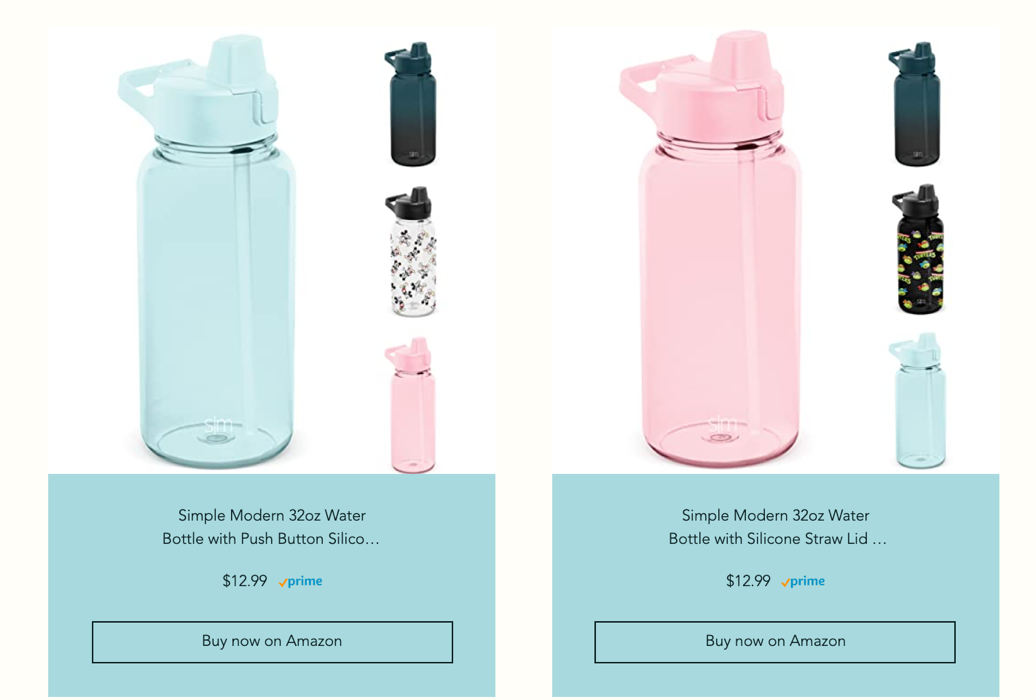
כדי להציג וריאציה שונה של פריט:
- פתחו את עמוד הפריט באמזון.
- בחרו את הווריאציה (לדוגמה צבע) שאתם רוצים להציג.
- העתיקו את כתובת ה-URL של העמוד (אפשר גם להעתיק את ה-ASIN מכתובת ה-URL).
- הקליקו על אפליקציית Amazon ב-editor.
- הקליקו על Settings (הגדרות).
- הקליקו על Add Items (הוספת פריטים).
- הקליקו על Add Item (הוספת פריט).
- בחרו את המדינה הרלוונטית מהתפריט הנפתח.
- הדביקו את כתובת ה-URL או ה-ASIN בסרגל החיפוש Manage Items (ניהול פריטים).
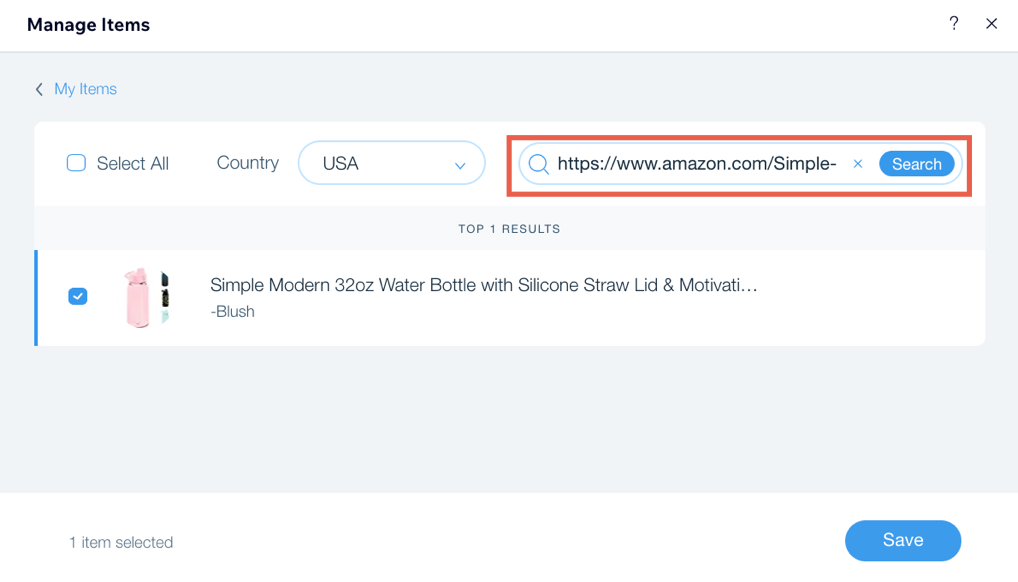
- הקליקו על Search (חיפוש).
- הקליקו על תיבת הסימון שליד הפריט.
- הקליקו על Save (שמירה).

